win10怎么删除输入法 win10卸载输入法的方法
更新时间:2023-12-07 11:21:55作者:zheng
如果在win10电脑中下载了其他的输入法的话,可以将电脑中不需要使用的输入法卸载来节省空间,今天小编就给大家带来win10怎么删除输入法,如果你刚好遇到这个问题,跟着小编一起来操作吧。
方法如下:
1.Windows+U,输入:编辑语言和键盘选项
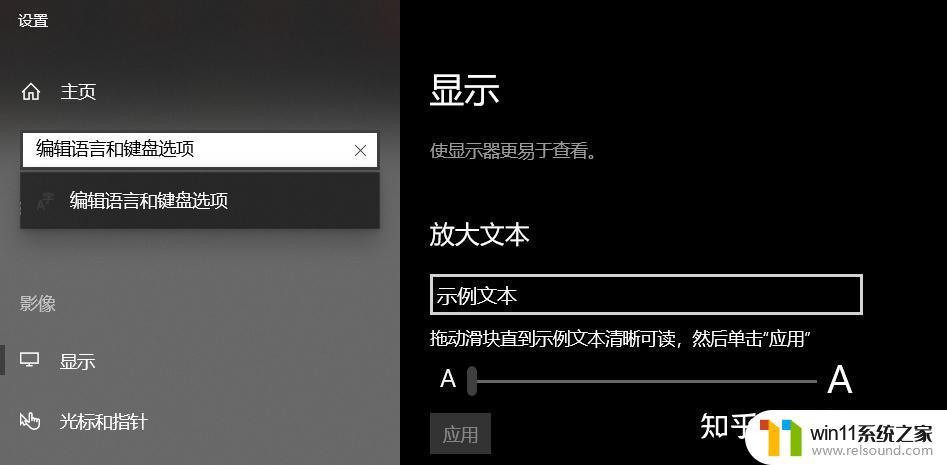
2.进入语言设置,选择【选项】
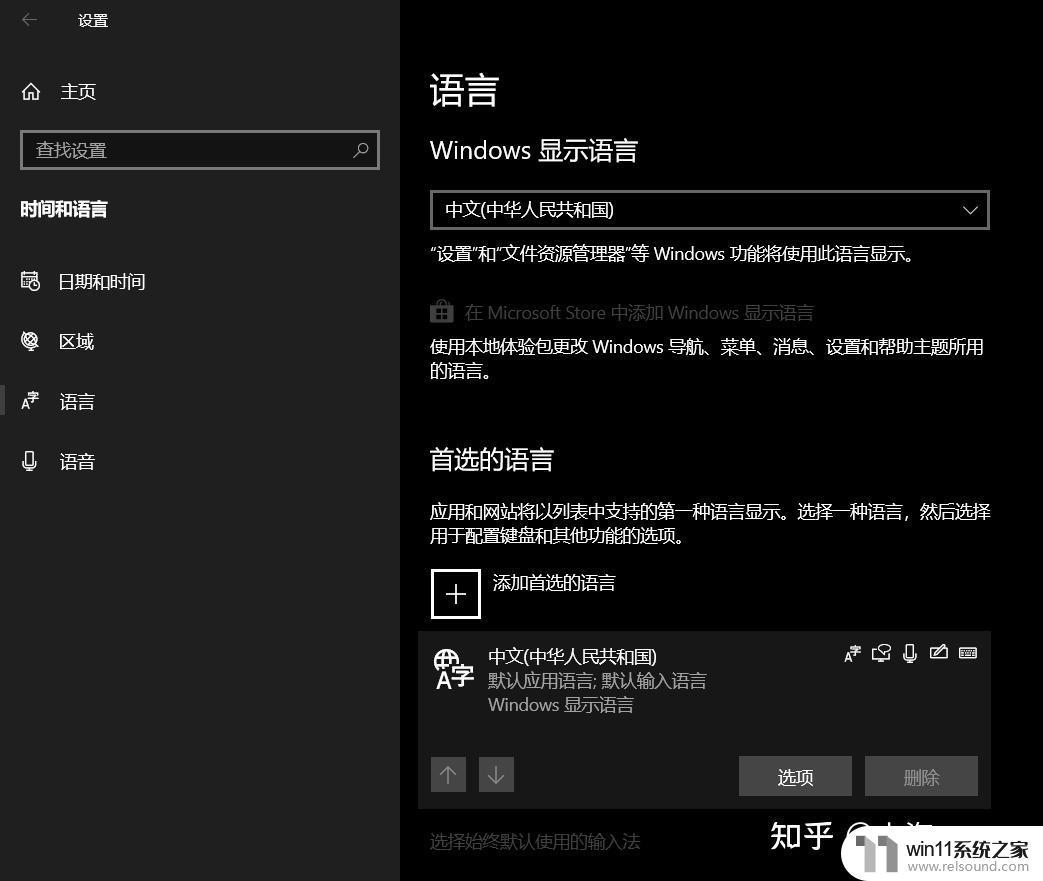
3.在最下方的键盘处,选择要删除的输入法删除即可。(截图中我电脑已在截图前删了,无法截图,晚上回去补另一台电脑的截图)
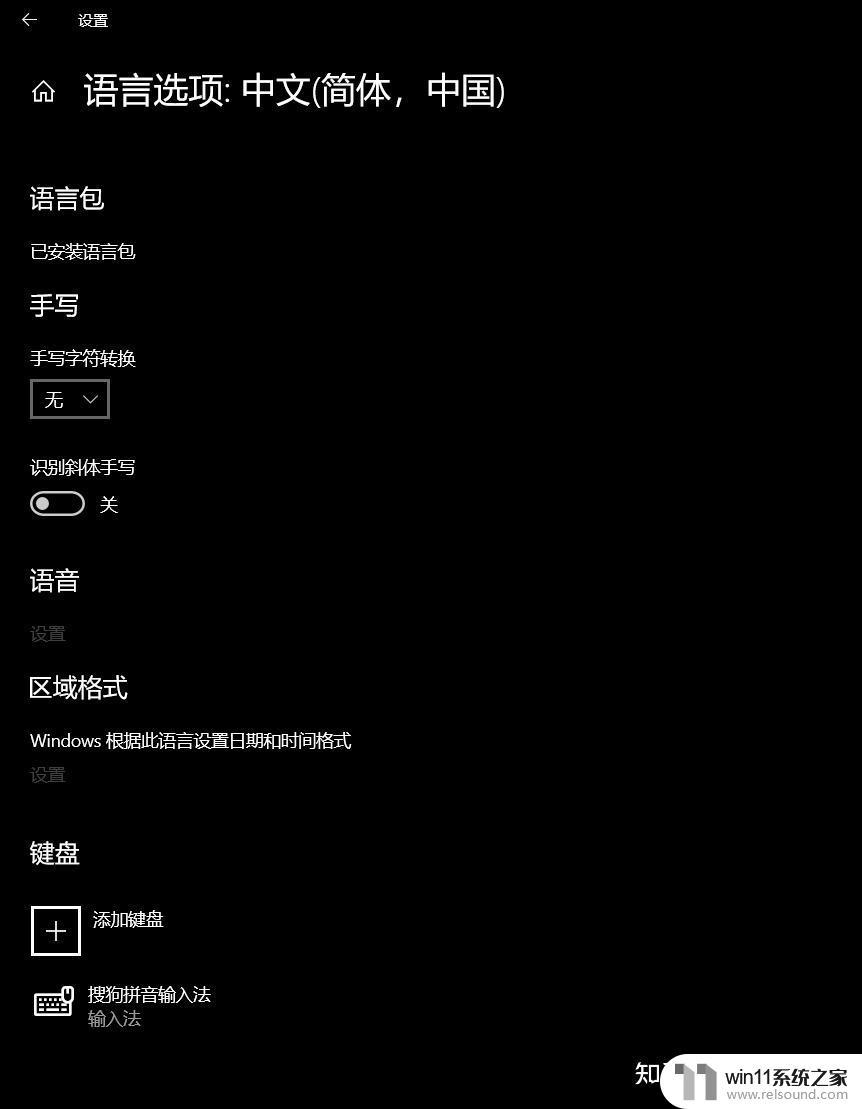
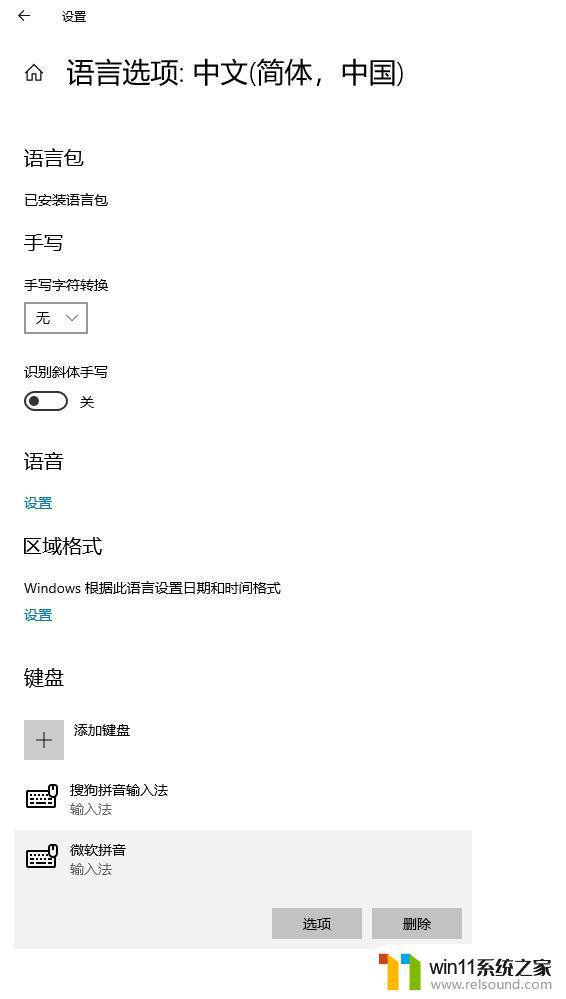
以上就是win10怎么删除输入法的全部内容,有出现这种现象的小伙伴不妨根据小编的方法来解决吧,希望能够对大家有所帮助。















